IMaci versiooniuuenduse juhend Inteli iMacidele
Millal on aeg osta uus iMac? Millal on aeg oma iMaci uuendada? Need on keerulised küsimused, sest õige vastus on igal inimesel erinev, sõltuvalt vajadustest ja soovidest. Esimene samm õige otsuse tegemisel, kas uuendada või osta uus, on tutvuda teie iMaci jaoks saadaolevate täiendustega.
Inteli iMacis
iMacid on Apple'ilt saadaval olnud alates sellest, kui ettevõte 2006. aasta alguses esimest Inteli iMaci esitles.
iMaci peetakse ühes tükis Macideks, saadaval on vähe uuendusi. Võite olla üllatunud, kui avastate, et teil on mõned versiooniuuendusvõimalused, alates lihtsatest uuendustest, mis suurendavad teie iMaci jõudlust, kuni täiustatud isetegemisprojektideni, mida te võib-olla soovite või mitte.
Leidke oma iMaci mudelinumber
Esimene asi, mida vajate, on teie iMaci mudelinumber. Selle leidmiseks tehke järgmist.
-
Valige Teave selle Maci kohta Apple menüüs.
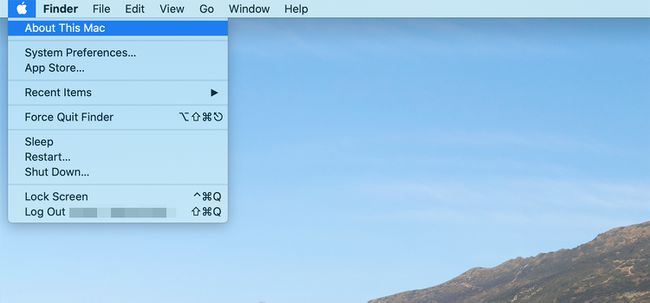
-
Klõpsake Süsteemi aruanne süsteemiteabe akna avamiseks, mis loetleb teie iMaci konfiguratsiooni. (Klõpsake Rohkem infot selle asemel vanemaid opsüsteeme kasutavates iMacis.)

-
Valige Riistvara kategooria vasakul paanil.
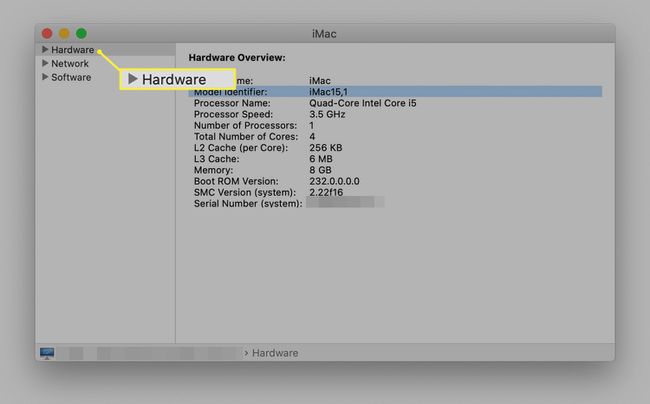
-
Märkige üles Mudeli identifikaator parempoolsel paanil asuv kirje, mis sisaldab RiistvaraÜlevaade.
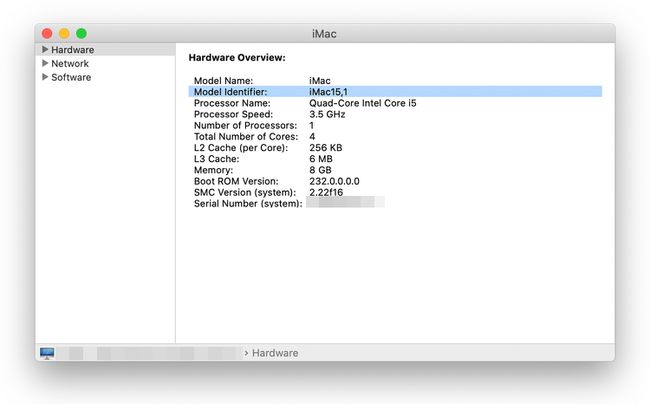
Sulgege süsteemiteabe aken.
Kui te pole kindel, kui palju RAM-i on teie iMaci praegu installitud, leiate teabe, valides Teave selle Maci kohta Apple'i menüüs ja valides Mälu vahekaarti praeguse konfiguratsiooni kuvamiseks.
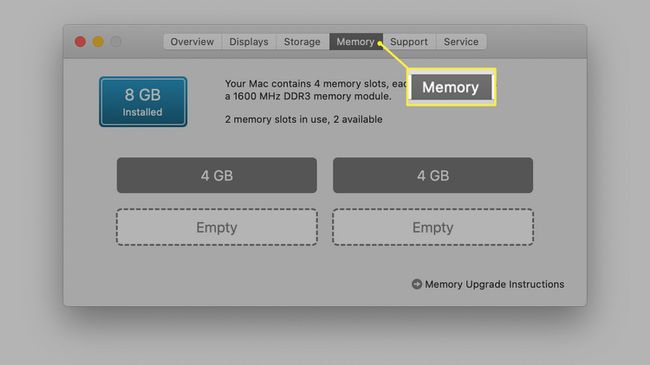
RAM-i versiooniuuendused
RAM-i täiendamine iMacis on lihtne ülesanne isegi algajatele Maci kasutajatele. Apple paigutas kas kaks või neli mälupesa varasemate iMacide alusele ja hilisemate mudelite tagaküljel olevasse mälusahtlisse. iMaci mälu uuendamise võti on õige RAM-i tüübi valimine. Kontrollige allolevast iMaci mudelite loendist oma mudeli RAM-i tüüpi ja maksimaalset installitava RAM-i mahtu. Samuti kontrollige, kas teie iMaci saab üldse uuendada. Saate ka vaadata Apple'i RAM-i uuendamise juhend iga konkreetse iMaci mudeli jaoks.
Nende iMacide kasutajad ei saa mälu täiendada:
- iMac 19,2 (Retina 4K, 21,5-tolline, 2019)
- iMac 18,2 (Retina 4K, 21,5-tolline, 2017)
- iMac 18,1 (21,5-tolline, 2017)
- iMac 14,4 (21,5-tolline, 2014. aasta keskpaik)
- iMac 14,1 (21,5-tolline, 2013. aasta lõpp)
- iMac 13,1 (21,5-tolline, 2012. aasta lõpp)
Mudeli ID |
Mälu pesad |
Mälu tüüp |
Max mälu |
Täiendatav | Märkmed |
iMac 4,1 2006. aasta algus |
2 | 200 kontaktiga PC2-5300 DDR2 (667 MHz) SO-DIMM |
2 GB |
Jah | |
iMac 4,2 2006. aasta keskpaik |
2 | 200 kontaktiga PC2-5300 DDR2 (667 MHz) SO-DIMM |
2 GB |
Jah | |
iMac 5,1 2006. aasta lõpp |
2 | 200 kontaktiga PC2-5300 DDR2 (667 MHz) SO-DIMM |
4GB | Jah | Kasutades sobitatud 2 GB mooduleid, pääseb iMac juurde ainult 3 GB installitud 4 GB-st |
iMac 5.2 2006. aasta lõpp |
2 | 200 kontaktiga PC2-5300 DDR2 (667 MHz) SO-DIMM |
4GB |
Jah | Kasutades sobitatud 2 GB mooduleid, pääseb iMac juurde ainult 3 GB installitud 4 GB-st |
iMac 6,1 2006. aasta lõpp |
2 | 200 kontaktiga PC2-5300 DDR2 (667 MHz) SO-DIMM |
4GB |
Jah | Kasutades sobitatud 2 GB mooduleid, pääseb iMac juurde ainult 3 GB installitud 4 GB-st |
iMac 7,1 2007. aasta keskpaik |
2 | 200 kontaktiga PC2-5300 DDR2 (667 MHz) SO-DIMM |
4GB |
Jah | Kasutage sobivaid 2 GB mooduleid |
| iMac 8,1 2008. aasta algus | 2 |
200-kontaktiline PC2-6400 DDR2 (800 MHz) SO-DIMM |
6 GB |
Jah | Kasutage 2 GB ja 4 GB moodulit |
iMac 9,1 2009. aasta algus |
2 | 204 kontaktiga PC3-8500 DDR3 (1066 MHz) SO-DIMM |
8 GB |
Jah | Kasutage sobivaid paare 4 GB mälupesa kohta |
iMac 10,1 2009. aasta lõpp |
4 | 204 kontaktiga PC3-8500 DDR3 (1066 MHz) SO-DIMM |
16 GB |
Jah | Kasutage sobivaid paare 4 GB mälupesa kohta |
iMac 11,2 2010. aasta keskpaik |
4 | 204 kontaktiga PC3-10600 DDR3 (1333 MHz) SO-DIMM |
16 GB |
Jah | Kasutage sobivaid paare 4 GB mälupesa kohta |
iMac 11,3 2010. aasta keskpaik |
4 | 204 kontaktiga PC3-10600 DDR3 (1333 MHz) SO-DIMM |
16 GB |
Jah | Kasutage sobivaid paare 4 GB mälupesa kohta |
iMac 12,1 2011. aasta keskpaik |
4 | 204 kontaktiga PC3-10600 DDR3 (1333 MHz) SO-DIMM |
16 GB |
Jah | Kasutage sobivaid paare 4 GB mälupesa kohta |
iMac 12,1 Haridusmudel |
2 | 204 kontaktiga PC3-10600 DDR3 (1333 MHz) SO-DIMM |
8 GB |
Jah | Kasutage sobivaid paare 4 GB mälupesa kohta |
iMac 12,2 2011. aasta keskpaik |
4 | 204 kontaktiga PC3-10600 DDR3 (1333 MHz) SO-DIMM |
16 GB |
Jah | Kasutage sobivaid paare 4 GB mälupesa kohta |
iMac 13,1 2012. aasta lõpp |
2 | 204 kontaktiga PC3-12800 DDR3 (1600 MHz) SO-DIMM |
16 GB |
Ei | |
iMac 13,2 2012. aasta lõpp |
4 | 204 kontaktiga PC3-12800 DDR3 (1600 MHz) SO-DIMM |
32 GB |
Jah | Kasutage sobivaid paare 8 GB mälupesa kohta |
iMac 14,1 2013. aasta lõpp |
2 | 204-kontaktiline PC3-12800 (1600 MHz) DDR3 SO-DIMM |
16 GB |
Ei | |
| iMac 14,2 2013. aasta lõpp | 4 |
204-kontaktiline PC3-12800 (1600 MHz) DDR3 SO-DIMM |
32 GB |
Jah | Kasutage sobivaid paare 8 GB mälupesa kohta |
iMac 14,3 2013. aasta lõpp |
2 | 204-kontaktiline PC3-12800 (1600 MHz) DDR3 SO-DIMM |
16 GB |
Ei | |
| iMac 14,4 2014. aasta keskpaik | 0 | PC3-12800 (1600 MHz) LPDDR3 |
8 GB |
Ei | Moperplaadile joodetud mälu |
iMac 15,1 2014. aasta lõpp |
4 | 204 kontaktiga PC3-12800 1600 MHz DDR3 SO-DIMM |
32 GB |
Jah | Kasutage sobivaid paare 8 GB mälupesa kohta |
iMac 16,1 2015. aasta lõpp |
0 | PC3-14900 (1867 MHz) LPDDR3 |
16 GB |
Ei | Moperboardile joodetud 8 GB või 16 GB |
iMac 16,2 2015. aasta lõpp |
0 | PC3-14900 (1867 MHz) LPDDR3 |
16 GB |
Ei | Moperboardile joodetud 8 GB või 16 GB |
iMac 17,1 2015. aasta lõpp |
4 | 204-kontaktiline PC3L-14900 (1867 MHz) DDR3 SO-DIMM |
64 GB |
Jah | Kasutage sobitatud 16 GB mooduleid, et saavutada 64 GB |
Sisemise kõvaketta versiooniuuendused
Erinevalt RAM-ist on iMaci sisemine kõvaketas pole mõeldud kasutaja uuendatavaks. Kui soovite oma iMaci sisemist kõvaketast asendada või uuendada, saab seda teie eest teha Apple'i teenusepakkuja. Kogenud Maci isetegijad, kellel on mugav lahti võtta midagi, mida pole lihtne lahti võtta, saavad kõvaketast värskendada, kuid seda protsessi ei soovitata enamikule kasutajatele. Näitena kaasnevatest raskustest vaadake seda Small Dog Electronicsi kaheosalist videot kõvaketta asendamise kohta 2006. aasta esimese põlvkonna Intel iMacis:
- Esimese põlvkonna iMaci kõvaketta vahetusvideo 1. osa
- Esimese põlvkonna iMaci kõvaketta vahetusvideo 2. osa
Need kaks videot on mõeldud ainult esimese põlvkonna Intel iMacile. Teistel iMacidel on kõvaketta asendamiseks erinevad meetodid.
Hilisema põlvkonna iMacidel on ekraanid, mis on lamineeritud ja liimitud iMaci raami külge, muutes iMaci sisemusse juurdepääsu veelgi keerulisemaks. Võib-olla leiate vajaduse spetsiaalsed tööriistad ja juhised, nagu need, mis on saadaval ettevõttest Other World Computing.
Teine võimalus on loobuda sisemise kõvaketta uuendamisest ja lisada selle asemel väline mudel. Saate ühendada an väline kõvaketas iMaci USB, FireWire'i või Thunderbolti kaudu käivituskettana või täiendava salvestusruumina. Kui teie iMac on varustatud USB 3, väline draiv – eriti kui see on SSD – suudab saavutada sisemise draiviga peaaegu samaväärse kiiruse. Kui teie iMacis on Äike, teie väline SATA-draiv võib töötada kiiremini kui sisemine SATA-draiv.
iMaci mudelid
Inteli-põhised iMacid kasutavad valdavalt Inteli protsessoreid, mis toetavad 64-bitist arhitektuuri. Erandiks on 2006. aasta alguse mudelid, millel on identifikaator iMac 4,1 või iMac 4,2. Need mudelid kasutasid Intel Core Duo protsessoreid, Core Duo sarja esimest põlvkonda. Core Duo protsessorid kasutavad hilisemates Inteli protsessorites nähtud 64-bitise arhitektuuri asemel 32-bitist arhitektuuri. Need varased Inteli-põhised iMac-arvutid ei ole tõenäoliselt värskendamiseks kuluvat aega ja kulusid väärt.
